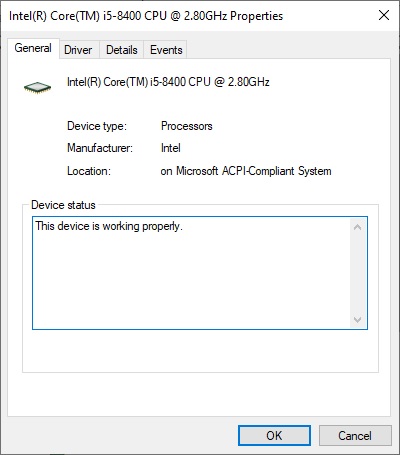Como verificar as especificações do seu PC no Windows 11
Esteja você planejando atualizar sua placa gráfica ou queira saber qual versão do Windows sua máquina está executando, vale a pena conhecer as especificações do seu PC. Felizmente, você tem acesso rápido à maioria desses detalhes.
Para sua consideração, elaboramos este guia para ensiná-lo a localizar e compreender as especificações do seu PC rapidamente.
Como verificar suas especificações no Windows 11
Passo 1: Clique no logotipo do Windows no canto inferior esquerdo da tela na barra de tarefas. Como alternativa, pressione o botão Windows no teclado – ele deve estar localizado próximo à barra de espaço, no canto inferior esquerdo.
Passo 2: Clique no ícone de engrenagem acima do botão Liga / Desliga, destacado em vermelho na captura de tela acima, para entrar nas Configurações do Windows. Você também pode digitar “configurações” com o menu Iniciar aberto. O sistema irá então sugerir o aplicativo certo para você.

Etapa 3: Clique na seção Sistema no canto superior esquerdo. Isso o levará a uma visão geral básica do seu computador.
Passo 4: Role para baixo no lado esquerdo das Configurações do Windows até localizar a seção Sobre na parte inferior. Clicar nele mostrará algumas coisas básicas sobre o seu PC.
Entrar na seção Sobre informará o tipo de processador (CPU) que você está executando, a quantidade de memória (RAM) instalada e o ID do dispositivo. Também mostra a versão do sistema operacional que você está usando.
Esse tipo de informação será suficiente em muitos casos, mas se você quiser saber mais sobre o hardware do seu PC desktop ou laptop, continue seguindo as próximas etapas.
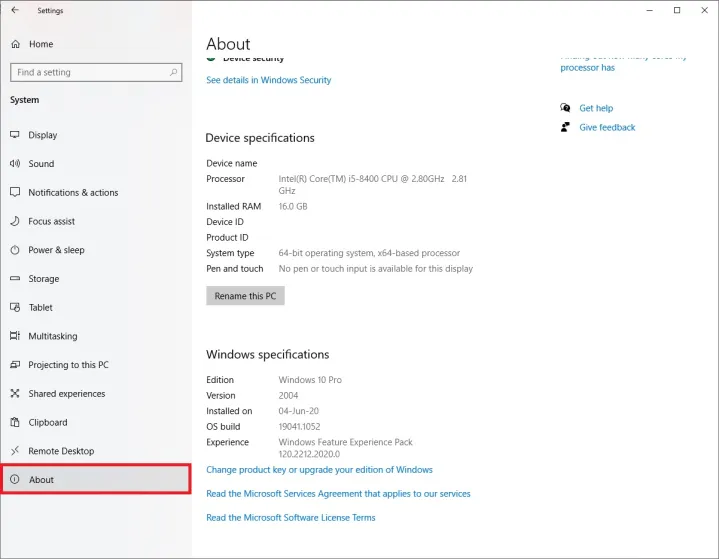
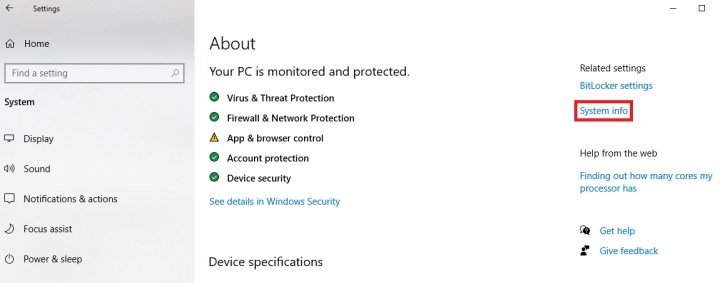
Verifique o Gerenciador de dispositivos para obter mais informações
Passo 1: O Gerenciador de Dispositivos do Windows 11 contém uma lista completa de todos os componentes que você possui. Existem duas maneiras de acessá-lo, e a primeira pode ser encontrada sem sair da janela Configurações anterior.
No menu Configurações relacionadas no canto superior direito da seção Sobre, clique no link denominado Informações do sistema .
Passo 2: Em seguida, encontre o link denominado Gerenciador de Dispositivos no canto superior esquerdo.
Alternativamente, você pode entrar no Gerenciador de Dispositivos usando o menu Iniciar. Simplesmente repita a primeira etapa deste guia. Abra o menu Iniciar clicando no logotipo do Windows .
Passo 3: Com o menu aberto, digite “gerenciador de dispositivos”. Clique no resultado da pesquisa destacado ou simplesmente pressione Enter no teclado para entrar no Gerenciador de dispositivos.
Passo 4: O Gerenciador de Dispositivos contém informações sobre todos os componentes do seu PC ou laptop. Ele permite que você veja o modelo exato da maioria das peças de hardware, incluindo processador, placa gráfica , unidades de disco, portas, periféricos e muito mais.
Expanda as categorias de seu interesse clicando nelas – isso mostrará mais informações sobre o hardware de sua escolha. Por exemplo, clicar em Adaptadores de vídeo mostrará a placa gráfica (GPU). Da mesma forma, clicar em Processadores informa tudo sobre o processador (CPU) instalado no seu PC e mostra a quantidade de núcleos que sua CPU possui.
Você pode clicar duas vezes em qualquer componente no Gerenciador de Dispositivos para saber mais sobre ele, como status, drivers instalados e muito mais.
O Gerenciador de dispositivos contém a maioria das informações necessárias sobre o seu PC atual. Porém, se você quiser se aprofundar um pouco mais, verifique a opção alternativa abaixo.
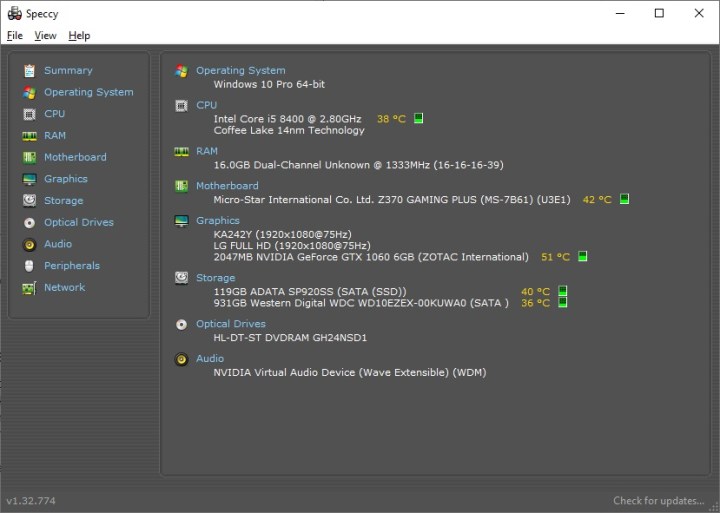
Use Speccy para ver rapidamente as especificações do seu PC
Speccy é um programa que mostra como verificar facilmente as especificações do PC. É uma ferramenta leve e rápida de usar que oferece informações resumidas sem entrar em muitos detalhes. Você pode baixar o Speccy aqui e escolher entre as versões gratuita e premium. A versão gratuita é suficiente para a maioria dos usuários.
Depois de instalar o Speccy, execute o programa. Após uma rápida análise, será apresentado um resumo dos componentes do seu PC. Speccy também destaca temperaturas e alerta se o seu PC estiver muito quente. Se a temperatura estiver muito alta, você pode precisar de um cooler melhor , mas também pode haver muitos outros motivos por trás do problema.
Você também pode clicar no programa no lado esquerdo. Entrar em qualquer uma das seções lhe dirá mais sobre aquele componente específico.
Se você achar que precisa de ainda mais informações sobre seu sistema e seu status, uma boa alternativa é o HWiNFO. Você pode baixá-lo aqui .